搭建内部quay镜像库
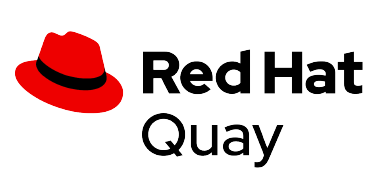
前提:部署https内部quay镜像仓库
由于内网quay主机配置不够,仅提供配置步骤,不会保留该服务前提
- 移除系统自带
runc/podman/conmon
- 移除系统自带
- 关闭selinux
- 关闭firewalld
- 完成后重启
- 域名解析要配置完成,为确保不出错,可以配置到
/etc/hosts文件中
- 域名解析要配置完成,为确保不出错,可以配置到
开始安装
- 安装必要软件包
1
# yum install podman container-tools -y
- 安装必要软件包
- podman 登录官方镜像库 registry.redhat.io
1
# podman login registry.redhat.io
- podman 登录官方镜像库 registry.redhat.io
- 创建文件夹
1
2
3# mkdir -p $QUAY/config
# mkdir -p $QUAY/postgres-quay
# mkdir -p $QUAY/storage
- 创建文件夹
- 启动postgres
- 4.1 启动postgres容器
1
2
3# podman run -d --rm --name postgresql-quay -e POSTGRESQL_USER=quayuser \
-e POSTGRESQL_PASSWORD=quaypass -e POSTGRESQL_DATABASE=quay \
-e POSTGRESQL_ADMIN_PASSWORD=adminpass -p 5432:5432 -v $QUAY/postgres-quay:/var/lib/pgsql/data:z registry.redhat.io/rhel8/postgresql-10:1 - 4.2 确保
pg_trgm模块安装1
# podman exec -it postgresql-quay /bin/bash -c 'echo "CREATE EXTENSION IF NOT EXISTS pg_trgm" | psql -d quay -U postgres'
- 启动redis
1
podman run -d --rm --name redis -p 6379:6379 -e REDIS_PASSWORD=strongpassword registry.redhat.io/rhel8/redis-5:1
- 启动redis
- 配置证书,步骤较多,命令如下
- 6.1 创建证书存放目录
1
# mkdir /etc/crts
- 6.2. 创建证书
6.2.1 创建ca:
1
2# openssl genrsa -out /etc/crts/cert.ca.key 4096
# openssl req -x509 -new -nodes -key /etc/crts/cert.ca.key -sha256 -days 36500 -out /etc/crts/cert.ca.crt -subj /CN="Local Red Hat Ren Signer" -reqexts SAN -extensions SAN -config <(cat /etc/pki/tls/openssl.cnf <(printf '[SAN]\nbasicConstraints=critical, CA:TRUE\nkeyUsage=keyCertSign, cRLSign, digitalSignature'))6.2.2 创建key,其中红色部分替换为当前quay域名:
1
2
3
4# openssl genrsa -out /etc/crts/cert.key 2048
# openssl req -new -sha256 -key /etc/crts/cert.key -subj "/O=Local Cert/CN=<font color=red>quay.linuxone.in</font>" -reqexts SAN -config <(cat /etc/pki/tls/openssl.cnf <(printf "\n[SAN]\nsubjectAltName=DNS:<font color=red>quay.linuxone.in</font>\nbasicConstraints=critical, CA:FALSE\nkeyUsage=digitalSignature, keyEncipherment, keyAgreement, dataEncipherment\nextendedKeyUsage=serverAuth")) -out /etc/crts/cert.csr
# openssl x509 -req -sha256 -extfile <(printf "subjectAltName=DNS:<font color=red>quay.linuxone.in</font>\nbasicConstraints=critical, CA:FALSE\nkeyUsage=digitalSignature, keyEncipherment, keyAgreement, dataEncipherment\nextendedKeyUsage=serverAuth") -days 3650 -in /etc/crts/cert.csr -CA /etc/crts/cert.ca.crt -CAkey /etc/crts/cert.ca.key -CAcreateserial -out /etc/crts/cert.crt
# openssl x509 -in /etc/crts/cert.crt -text6.2.3. 将证书移动到以下目录并信任:
1
2# cp cert.ca.key /etc/pki/ca-trust/source/anchors/
# update-ca-trust extract</code></pre></html>
- 配置quay
- 7.1 启动quay config 容器
1
# podman run --rm -it --name quay_config -p 8080:8080 -p 443:8443 registry.redhat.io/quay/quay-rhel8:v3.4.1 config secret
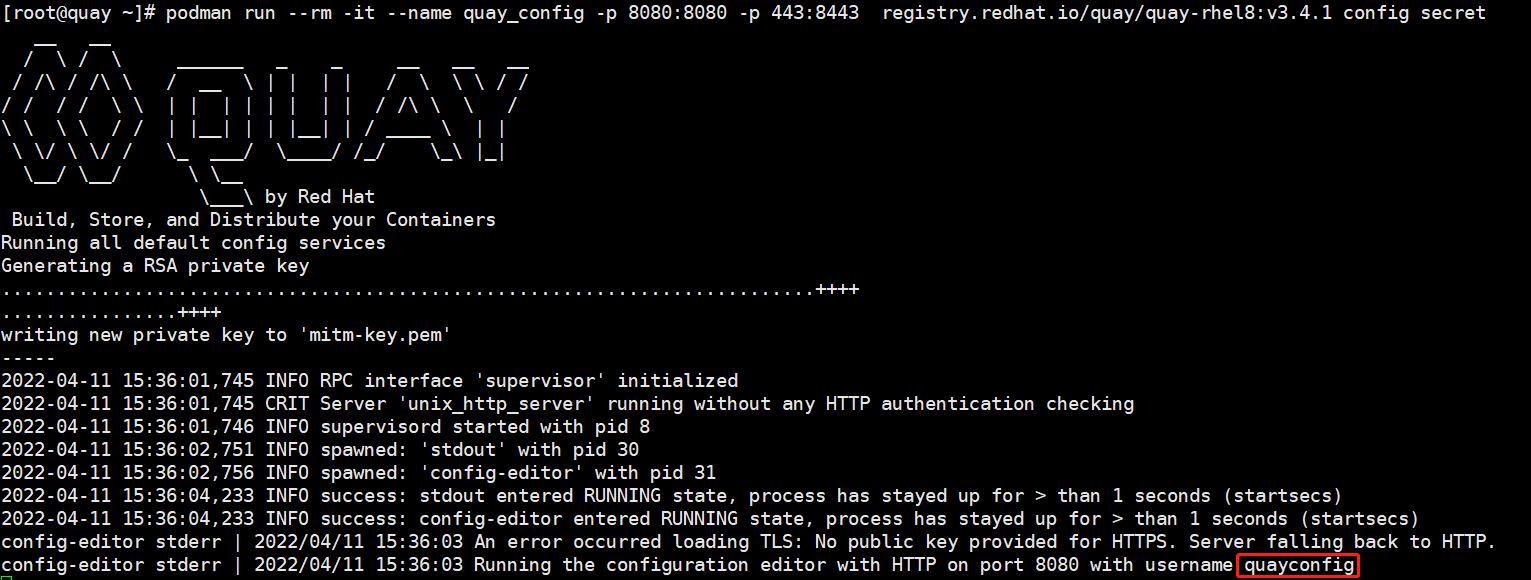
- 7.2 访问8080端口,用户名:
quayconfig,密码:secret,进入配置页面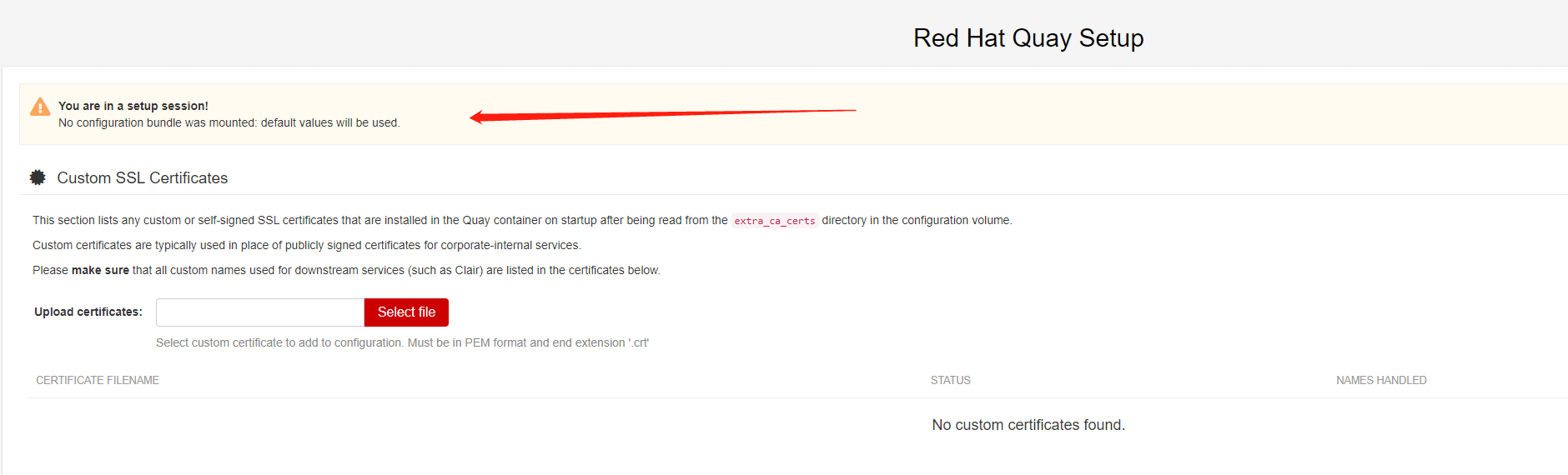
- 7.2.1 配置
Server Configuration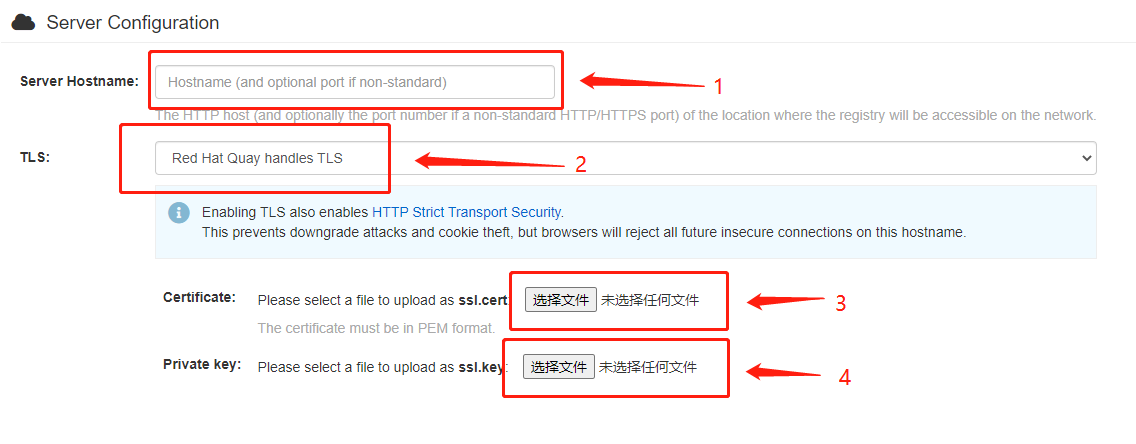
- 填写quay fqdn
- 选择为
Red Hat Quay handles TLS - 选择
cert.crt文件 - 选择
cert.key文件
- 7.2.2 配置
Database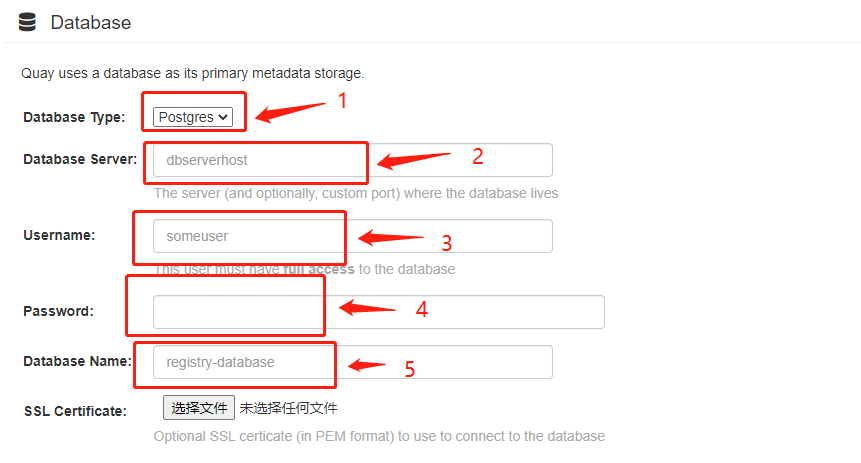
- 选择postgres
- Sever 配置为当前quay主机fqdn
- name配置为
4.1中POSTGRESQL_USER - 密码配置为
4.1中POSTGRESQL_PASSWORD - 数据库名配置为
4.1中POSTGRESQL_DATABASE
- 7.2.3 配置
Redis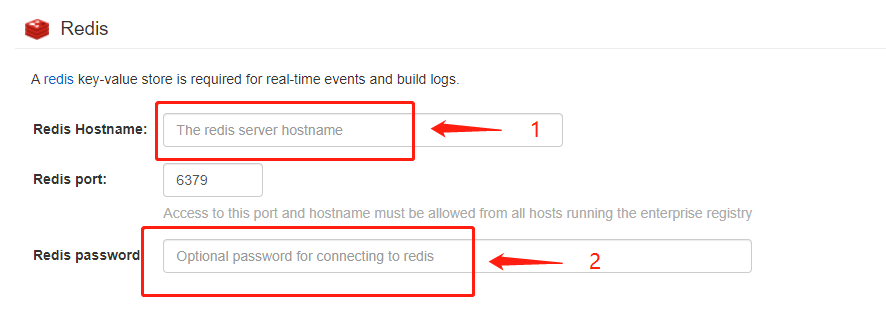
- 容器启动主机的fqdn
- 密码为
5中REDIS_PASSWORD
- 7.2.4 配置
Registry Storage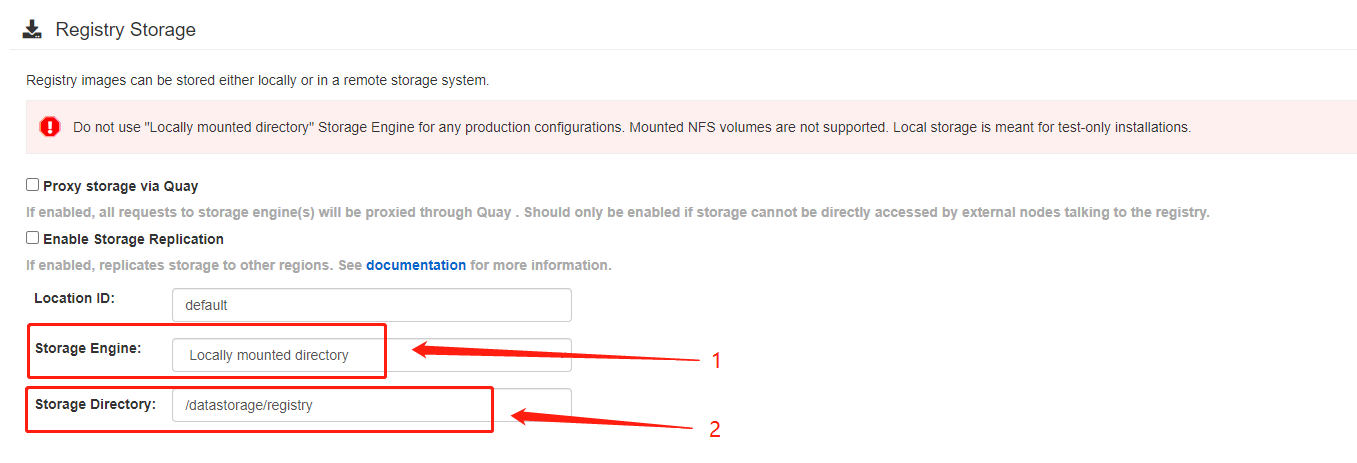
- 可以配置为本地存储,选择
Locally mounted directory - 配置目录请记住,默认为
/datastorage/registry
- 可以配置为本地存储,选择
- 7.2.5
Access Settings配置超级用户,该步骤请于后续执行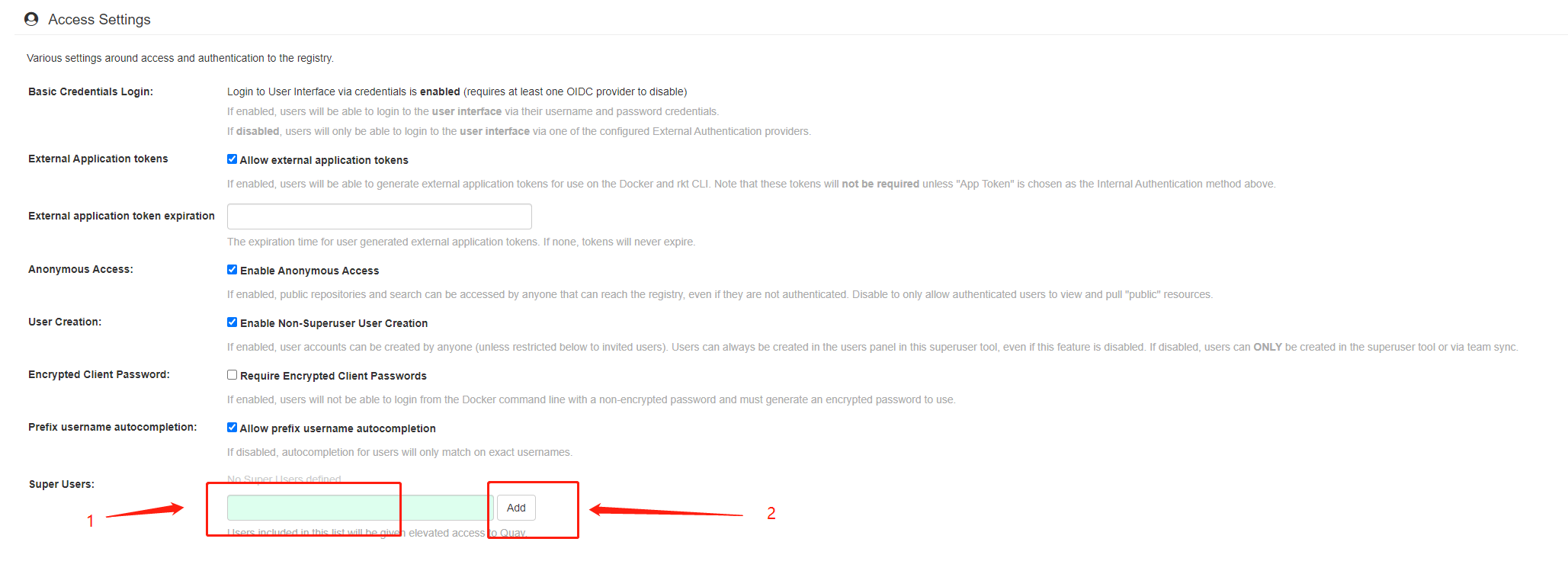
- 填写用户名
- 点击
add添加
- 7.2.6 基本配置好后,点击
Validate Configuration Changes,下载 quay-config.tar.gz 并解压到$QUAY/config目录中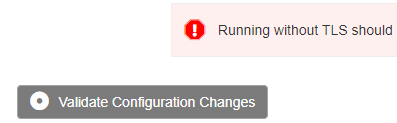
- 7.2.1 配置
- 启动quay
1
# podman run -d --rm -p 80:8080 -p 443:8443 --name=quay -v $QUAY/config:/conf/stack:Z -v $QUAY/storage:/datastorage:Z registry.redhat.io/quay/quay-rhel8:v3.6.3
- 8.1 启动后点击
Create Account创建用户,例quayadmin,密码为password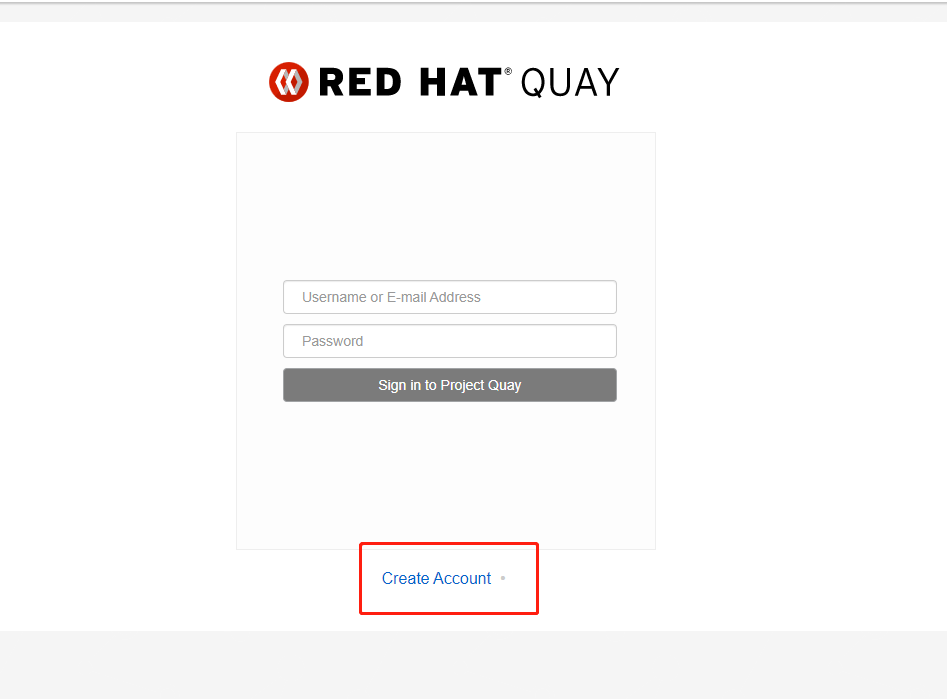
- 8.2 创建完成用户后,关闭该容器
1
# podman rm -f quay
- 8.3 重新执行第7步,包括
7.2.5,配置quayadmin为超级用户,配置完成后下载 quay-config.tar.gz,并覆盖之前$QUAY/config目录中内容 - 8.4 再次启动quay,使用quayadmin登录
- 启动quay
- 配置podman信任本地quay
- 9.1 将ca证书复制到对应目录,如果不存在,则创建
1
# cp /etc/crts/cert.ca.crt /etc/containers/certs.d/quay.linuxone.in/cert.ca.crt
- 9.2 创建完成后,信任该证书
1
# update-ca-trust extract
- 9.3 测试登录
1
# podman login quay.linuxone.in
- 配置容器重启后依旧生效
- 10.1 podman自动生成service文件
1
2
3# podman generate systemd --new --files --name redis
# podman generate systemd --new --files --name postgresql-quay
# podman generate systemd --new --files --name quay - 10.2 将service文件复制到指定目录
1
2
3# cp -Z container-redis.service /usr/lib/systemd/system
# cp -Z container-postgresql-quay.service /usr/lib/systemd/system
# cp -Z container-quay.service /usr/lib/systemd/system - 10.3 使用
systemd的方式进行管理1
2
3
4# systemctl daemon-reload
# systemctl enable --now container-redis.service
# systemctl enable --now container-postgresql-quay.service
# systemctl enable --now container-quay.service
- 配置容器镜像漏洞扫描服务
Clair
11.1 创建
Clair容器所需的目录1
# mkdir -p $QUAY/postgres-clairv4/
11.2 启动
Clair所需单独使用的 postgresql 数据库1
# podman run -d --rm --name postgresql-clairv4 -e POSTGRESQL_USER=clairuser -e POSTGRESQL_PASSWORD=clairpass -e POSTGRESQL_DATABASE=clair -e POSTGRESQL_ADMIN_PASSWORD=adminpass -p 5433:5432 -v $QUAY/postgres-clairv4:/var/lib/pgsql/data:Z registry.redhat.io/rhel8/postgresql-10:1
11.3 为
postgresql添加Clair所需的数据库1
# podman exec -it postgresql-clairv4 /bin/bash -c 'echo "CREATE EXTENSION IF NOT EXISTS \"uuid-ossp\"" | psql -d clair -U postgres'
11.4 启动 quay 配置容器,额外进行以下配置
1
# podman run --rm -it --name quay_config -p 80:8080 -p 443:8443 -v $QUAY/config:/conf/stack:Z registry.redhat.io/quay/quay-rhel8:v3.6.4 config secret
在配置页面进行以下配置并保存配置文件
quay-confg.tar.gz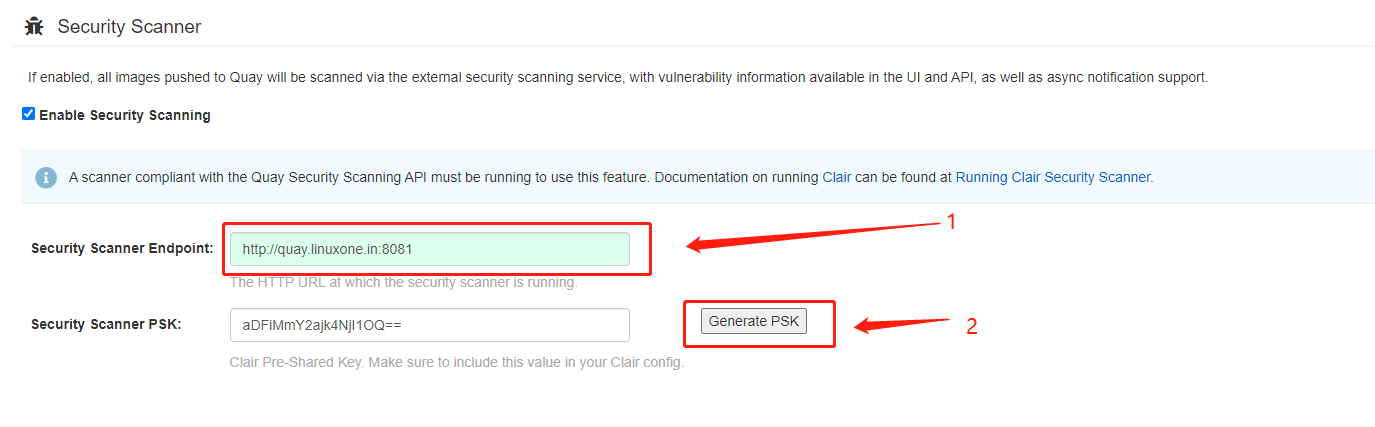
将对应配置解压到
$QUAY/config目录,然后配置Clair配置文件1
2
3
4
5
6
7
8
9
10
11
12
13
14
15
16
17
18
19
20
21
22
23
24
25
26
27
28
29
30
31
32
33# cat /etc/clairv4/config/config.yaml
http_listen_addr: :8081
introspection_addr: :8089
log_level: debug
indexer:
connstring: host=quay.linuxone.in port=5433 dbname=clair user=clairuser password=clairpass sslmode=disable <<<
scanlock_retry: 10
layer_scan_concurrency: 5
migrations: true
matcher:
connstring: host=quay.linuxone.in port=5433 dbname=clair user=clairuser password=clairpass sslmode=disable <<<
max_conn_pool: 100
run: ""
migrations: true
indexer_addr: clair-indexer
notifier:
connstring: host=quay.linuxone.in port=5433 dbname=clair user=clairuser password=clairpass sslmode=disable <<<
delivery_interval: 1m
poll_interval: 5m
migrations: true
auth:
psk:
key: "aDFiMmY2ajk4NjI1OQ==" <<<
iss: ["quay"]
# tracing and metrics
trace:
name: "jaeger"
probability: 1
jaeger:
agent_endpoint: "localhost:6831"
service_name: "clair"
metrics:
name: "prometheus"11.5 启动
Clair容器1
# podman run -d --rm --name clairv4 -p 8081:8081 -p 8089:8089 -e CLAIR_CONF=/clair/config.yaml -e CLAIR_MODE=combo -v /etc/clairv4/config:/clair:Z registry.redhat.io/quay/clair-rhel8:v3.6.4
11.6 然后启动 quay 容器
11.7 由于 quay 容器依赖与
Clair容器启动后启动,进行以下配置1
2
3
4
5
6
7
8
9
10
11
12
13
14
15
16
17
18
19
20
21# cat /usr/lib/systemd/system/container-quay.service
[Unit]
Description=Podman container-quay.service
Documentation=man:podman-generate-systemd(1)
Wants=network.target
After=container-clairv4.service <<<
[Service]
Environment=PODMAN_SYSTEMD_UNIT=%n
Restart=on-failure
RestartSec=30
ExecStartPre=/bin/rm -f %t/container-quay.pid %t/container-quay.ctr-id
ExecStart=/usr/bin/podman run --conmon-pidfile %t/container-quay.pid --cidfile %t/container-quay.ctr-id --cgroups=no-conmon -d --rm -p 8080:8080 --name=quay -v /home/user1/quay/config:/conf/stack:Z -v /home/user1/quay/storage:/datastorage:Z registry.redhat.io/quay/quay-rhel8:v3.4.0
ExecStop=/usr/bin/podman stop --ignore --cidfile %t/container-quay.ctr-id -t 10
ExecStopPost=/usr/bin/podman rm --ignore -f --cidfile %t/container-quay.ctr-id
PIDFile=%t/container-quay.pid
KillMode=none
Type=forking
[Install]
WantedBy=multi-user.target default.target11.8 关闭漏洞扫描的原因为,当前主机为我自己家用nas 4核心,开启漏洞扫描后负载为:

根本负担不起,所以就不开启此服务了。
- 配置容器镜像漏洞扫描服务
一些遇到的小问题
不想进行安全验证,则添加
--tls-verify=false1
# podman login quay.linuxone.in --tls-verify=false
镜像被签名,无法推送到本地quay,则添加
--remove-signatures1
# podman push --remove-signatures quay.linuxone.in/quay/postgresql-10:1
配置podman对于docker.io加速
- 3.1 已经有阿里云镜像加速器
- 3.2 对应修改
registry.conf文件# /etc/containers/registries.conf unqualified-search-registries = ["registry.fedoraproject.org", "registry.access.redhat.com", "registry.centos.org", "docker.io"] [[registry]] prefix = "docker.io" location = "xacs4bss.mirror.aliyuncs.com"
- 本地配置https本地镜像库的证书
将ca证书复制到以下以镜像库url命令的目录,如果不存在,则创建
# cp /etc/crts/cert.ca.crt /etc/containers/certs.d/quay.linuxone.in/cert.ca.crt